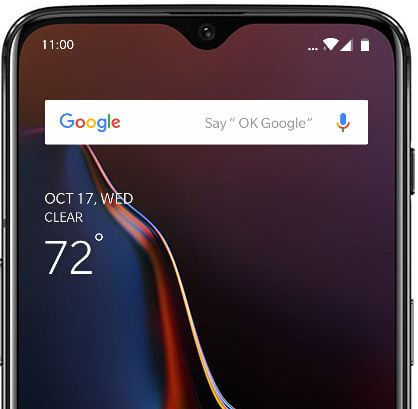Cómo personalizar la pantalla de inicio en Samsung Galaxy S10
A continuación, se explica cómo personalizar la pantalla de inicio del Galaxy S10ajustes. Estos consejos de pantalla de inicio para galaxy S10 plus o S10 incluyen diseño de pantalla de inicio, tamaño de cuadrícula de pantalla de inicio y aplicaciones, agregar un nuevo ícono de aplicación a la pantalla de bloqueo, crear carpeta de aplicaciones, cambiar el fondo de pantalla de la pantalla de inicio, agregar widgets, abrir rápidamente el panel de notificaciones, deshabilitar el diseño de la pantalla de inicio, ocultar aplicaciones, y más.
Una de las ventajas de los dispositivos Android espersonalice la pantalla de inicio y de bloqueo que desee. Puede personalizar la configuración de la pantalla de inicio en galaxy S10 de dos formas diferentes, incluida la configuración de la pantalla de inicio y la configuración de pantalla.
- Cómo usar audio dual en Galaxy S10
- Cómo bloquear aplicaciones en Galaxy S10 y S10 Plus
- Cómo cambiar la pantalla de inicio y el fondo de pantalla de bloqueo en Galaxy S20 Ultra, S20 Plus y S20
- Cómo usar la pantalla dividida en Galaxy S10 Plus
- Cómo usar el zoom de pantalla en Galaxy S10
Cómo cambiar la pantalla de inicio del Galaxy S10

Puede personalizar la pantalla de inicio en Galaxy S10, S10 Plus y S10e utilizando la guía completa que se proporciona a continuación.
Paso 1: Mantenga pulsado el espacio en blanco en la pantalla de inicio de tu Samsung S10.
Aquí puede ver fondos de pantalla, widgets, temas y configuraciones de la pantalla de inicio.
Paso 2: Grifo Configuración de la pantalla de inicio.
Consulte la lista de configuraciones de pantalla de inicio del Galaxy S10 que se indican a continuación.
Diseño de la pantalla de inicio
Cambie el diseño de las pantallas de inicio y aplicaciones en S10 aquí. Puede restablecer el diseño de la pantalla de inicio galaxy S10 en cualquier momento que desee.
Cuadrícula de la pantalla de inicio
Establezca el tamaño de la cuadrícula de la pantalla de inicio del Galaxy S10 en 4 × 5. Elija el tamaño de la cuadrícula de la pantalla de inicio del Galaxy S10 entre 4 × 5, 4 × 6, 5 × 5 y 5 × 6.
Configuración de la pantalla de inicio> Cuadrícula de la pantalla de inicio> Elija 4 × 5, 4 × 6, 5 × 5 y 5 × 6> Aplicar
Cuadrícula de la pantalla de la aplicación
Configure el tamaño de la cuadrícula de la pantalla de inicio del Samsung S10 en 4 × 5. Elija el tamaño de la cuadrícula de la pantalla de la aplicación galaxy S10 entre 4 × 6 y 5 × 6.
Configuración de la pantalla de inicio> Cuadrícula de la pantalla de la aplicación> Elija 4 × 6 y 5 × 6> Aplicar
Habilitar / deshabilitar la insignia del icono de la aplicación
Puede mostrar insignias de iconos en aplicaciones cuando las aplicaciones reciben notificaciones de mensajes en su dispositivo. Gire la aplicación insignias de icono encendido o apagado en galaxy S10, S10 plus usando la configuración de la pantalla de inicio.
Bloquear el diseño de la pantalla de inicio
Esta es la pantalla de inicio del Samsung S10 recién agregadaajustes. Al activar el diseño de la pantalla de inicio de bloqueo en el galaxy S10, ayudará a evitar que los elementos de la pantalla de inicio se eliminen o vuelvan a colocar.
Agregar nuevo ícono de aplicaciones a la pantalla de inicio
Cuando descargas aplicaciones de terceros desde el juegostore, el ícono de la aplicación se agrega a la pantalla de inicio del galaxy S10. Active la opción Agregar aplicaciones a la pantalla de inicio para activarla. Cada vez que descarga e instala una nueva aplicación, puede ver ese acceso directo a la pantalla de inicio.
Panel de notificación de apertura rápida
Puede acceder rápidamente al panel de notificaciones del Galaxy S10 para deslizar el dedo hacia abajo desde la pantalla de inicio de su dispositivo. Active un panel de notificaciones de apertura rápida en su S10.
Girar al modo horizontal
Al habilitar el modo horizontal en el Galaxy S10, automáticamente girar la pantalla de inicio cuando cambia la orientación de tu Samsung S10.
Ocultar aplicaciones
Puede ocultar aplicaciones en galaxy S10 usando esta configuración de pantalla de inicio. Oculte sus aplicaciones importantes para proteger los datos de su aplicación.
Y eso es todo. Esperamos que esto deje en claro cómo personalizar la pantalla de inicio del Galaxy S10. Si tiene algún tipo de problema, infórmenos en el cuadro de comentarios a continuación. Quédese y conéctese con nosotros para recibir las últimas actualizaciones.